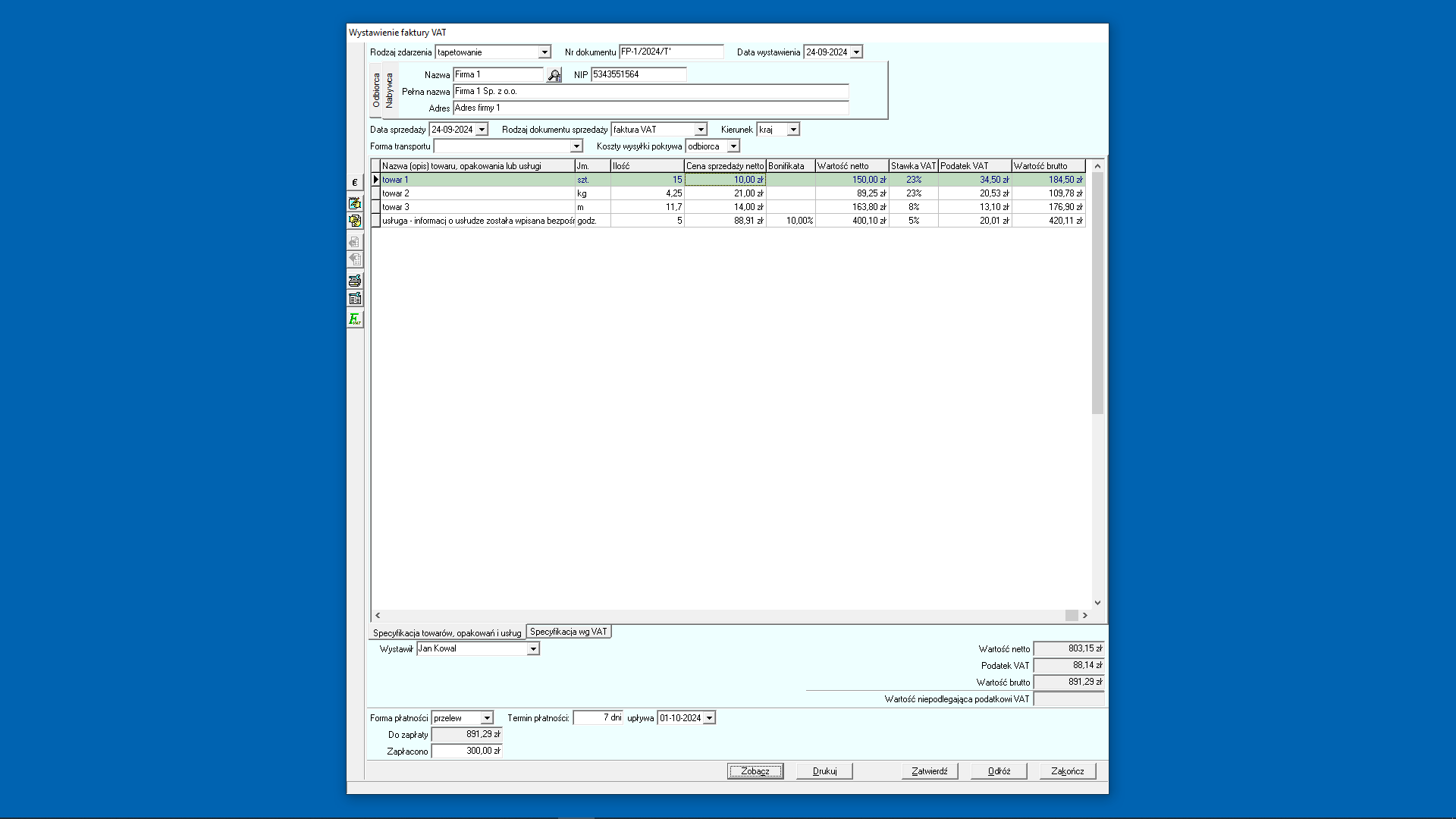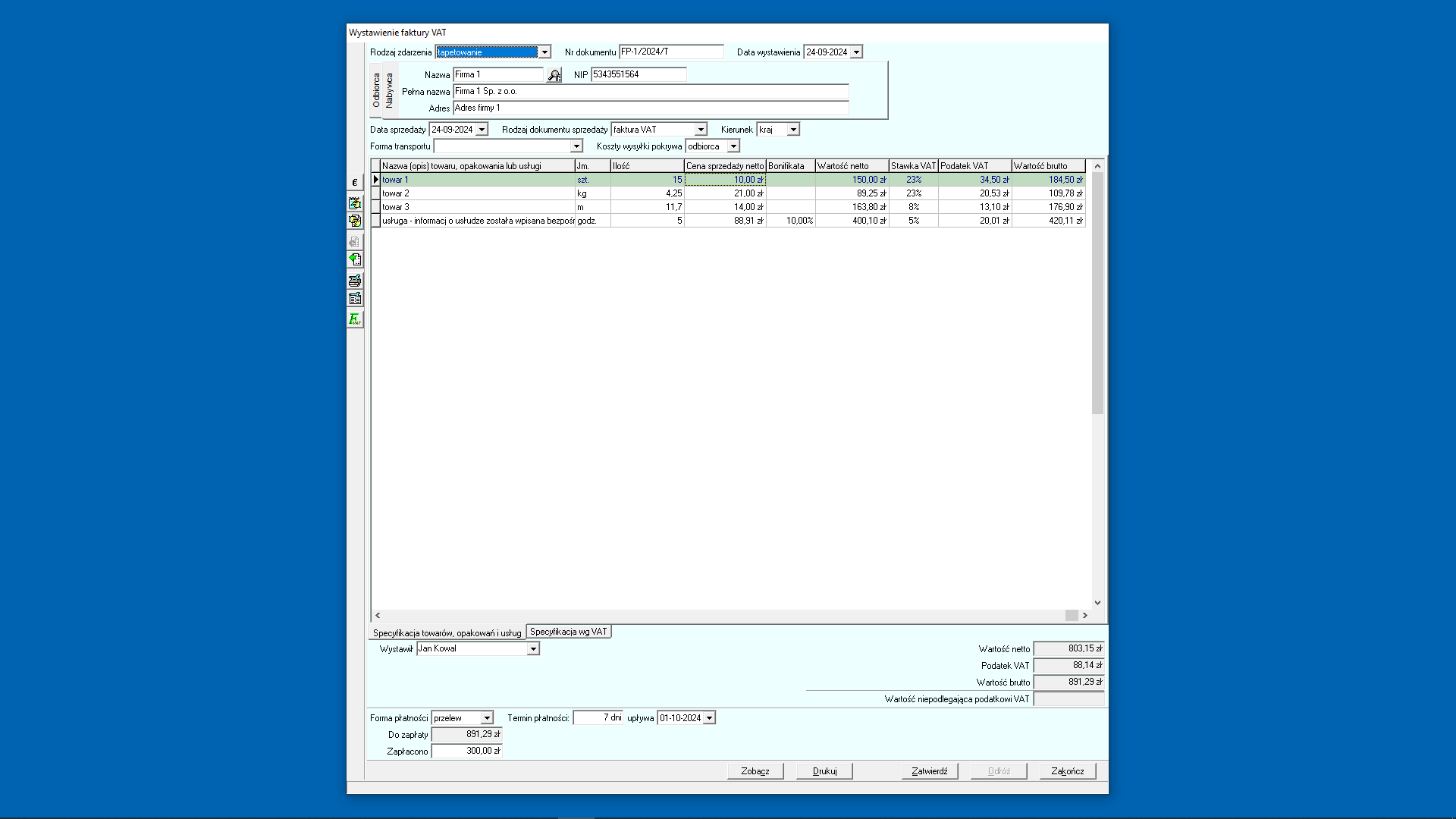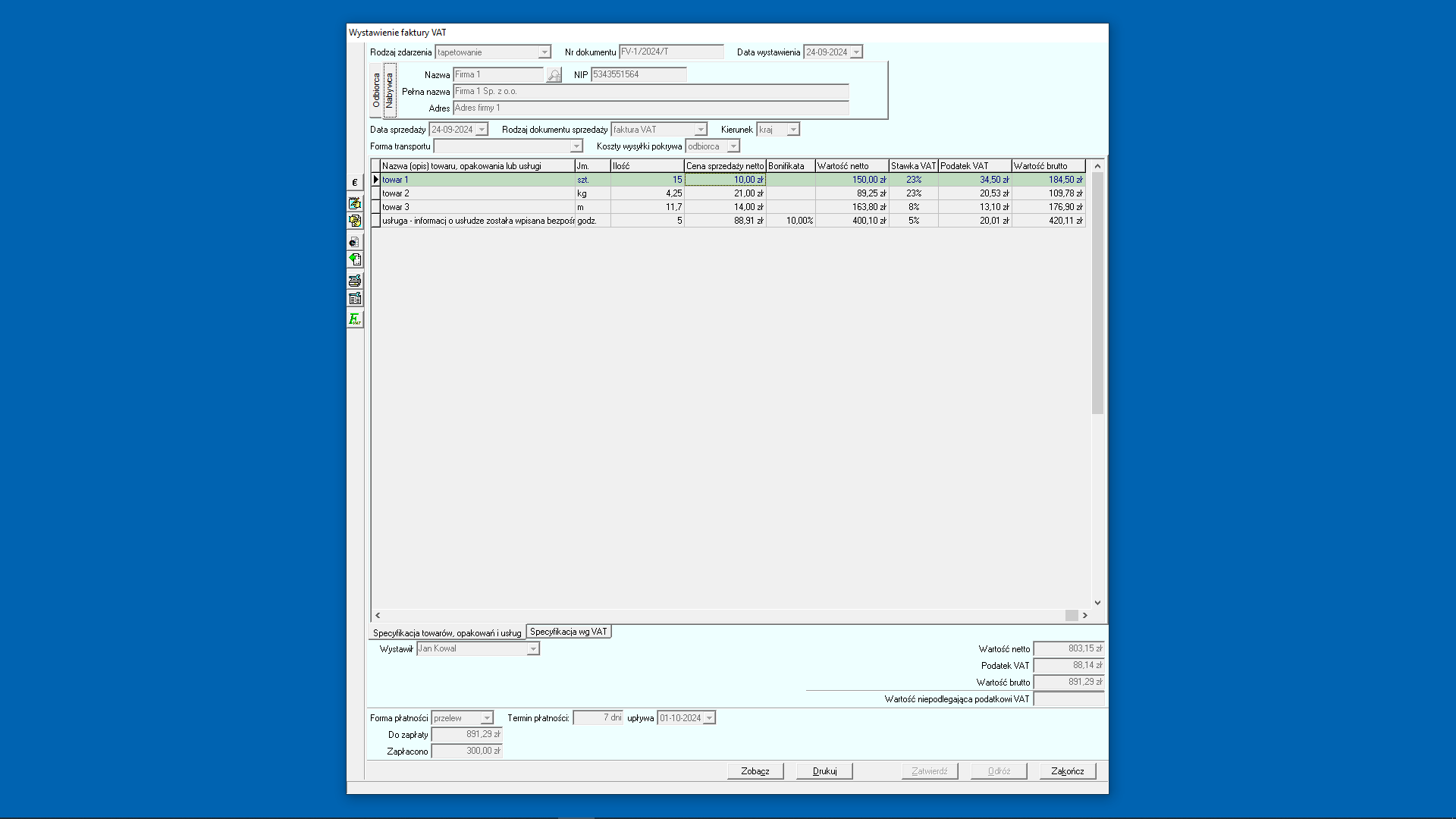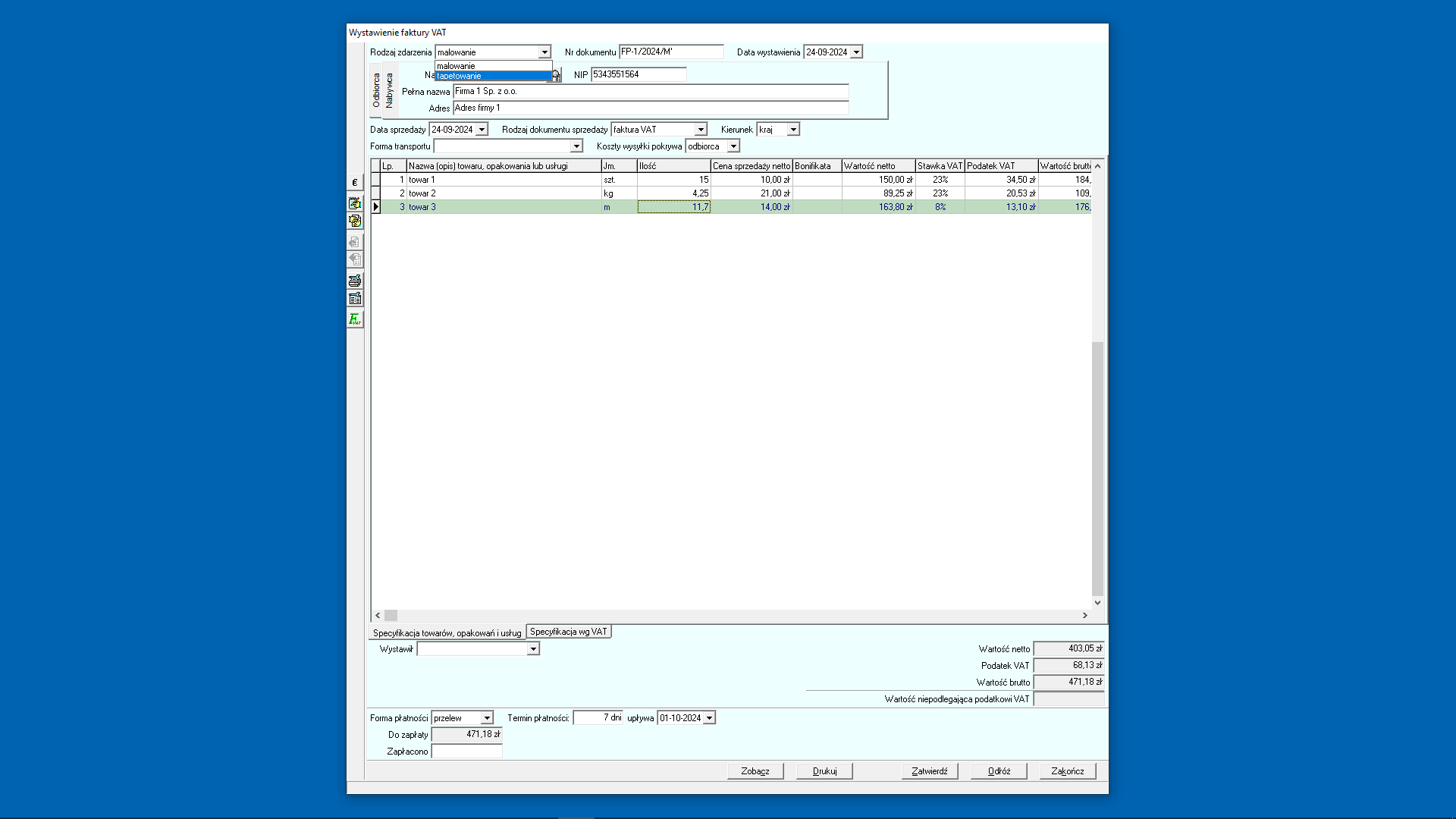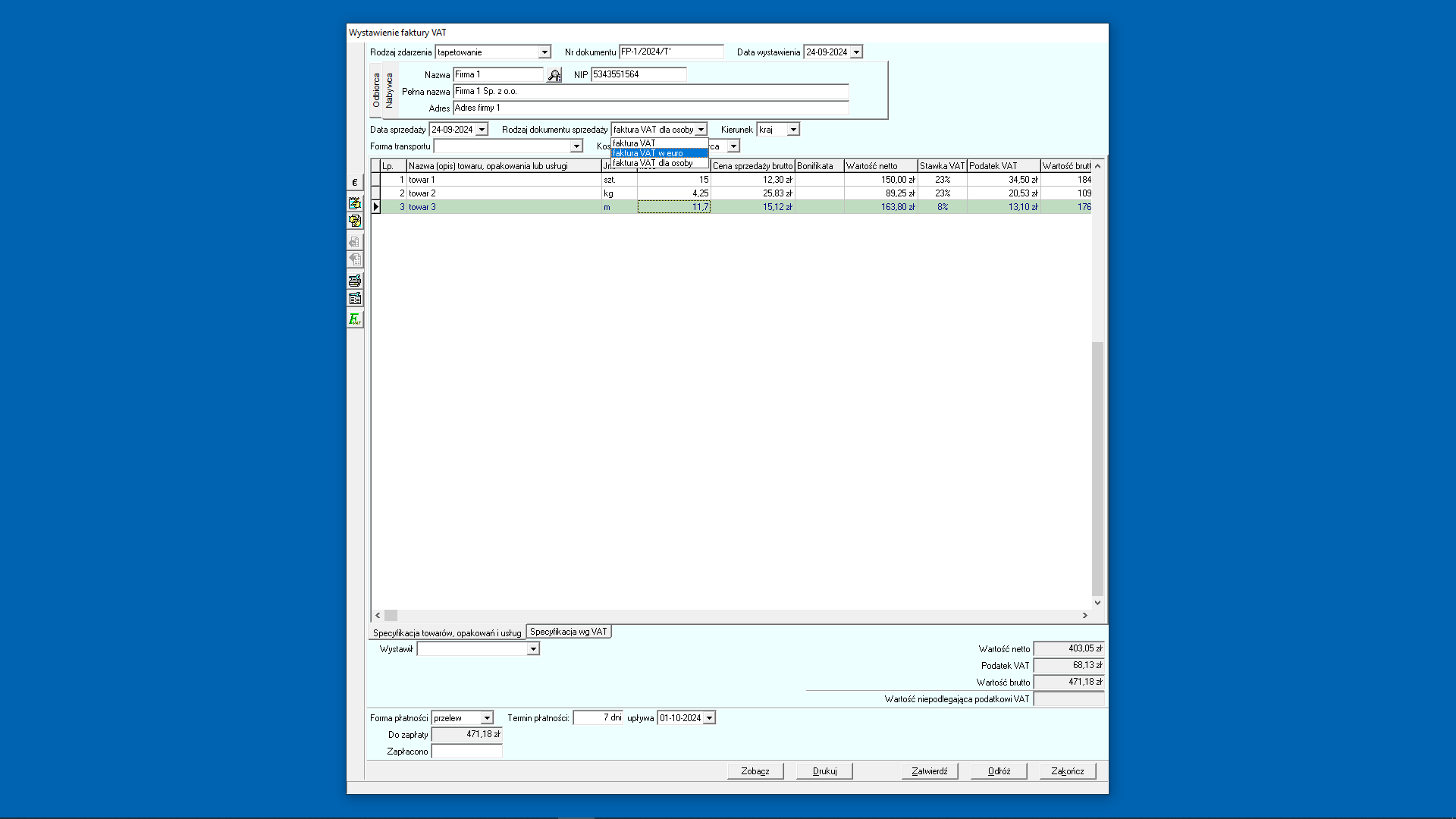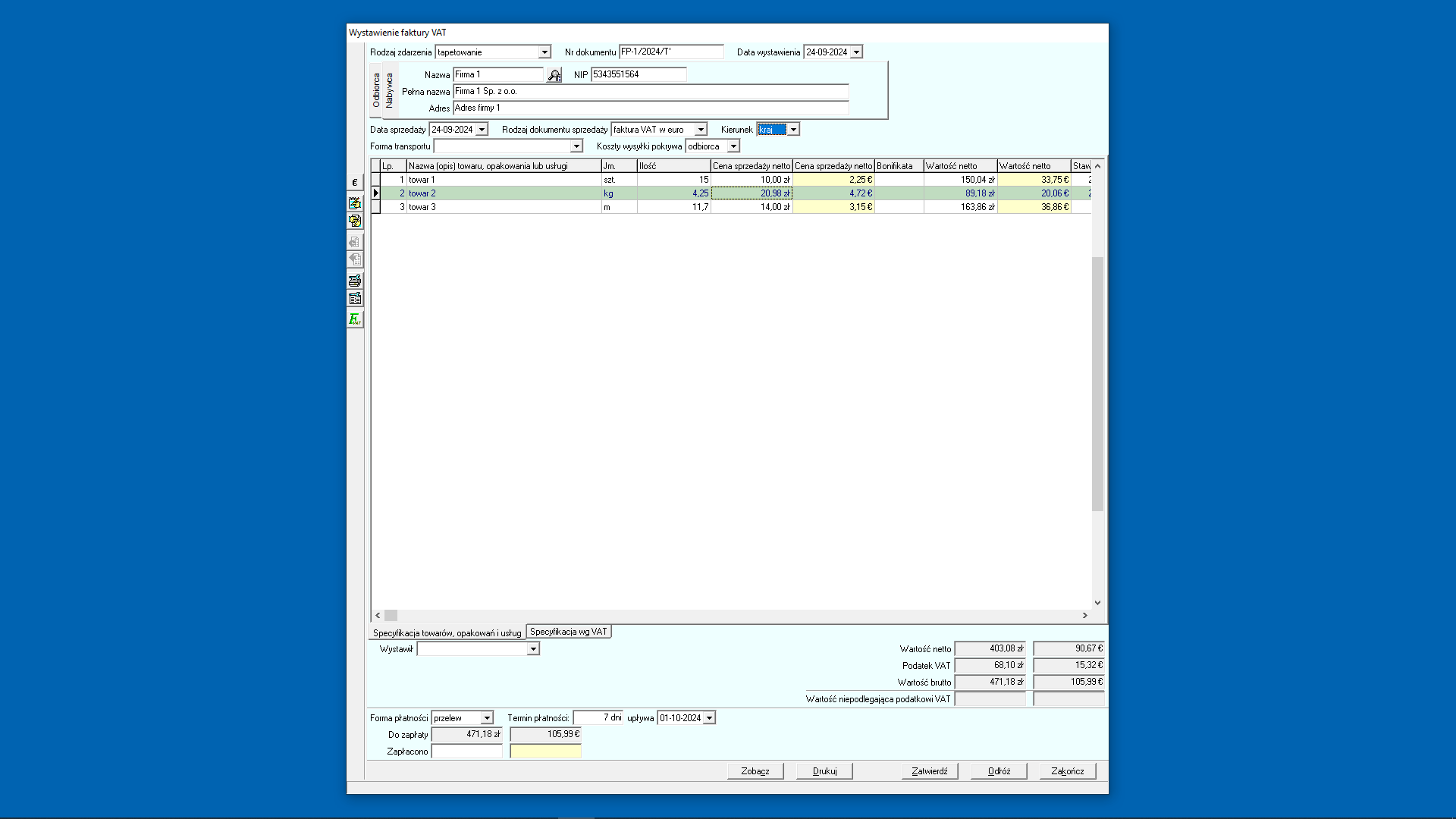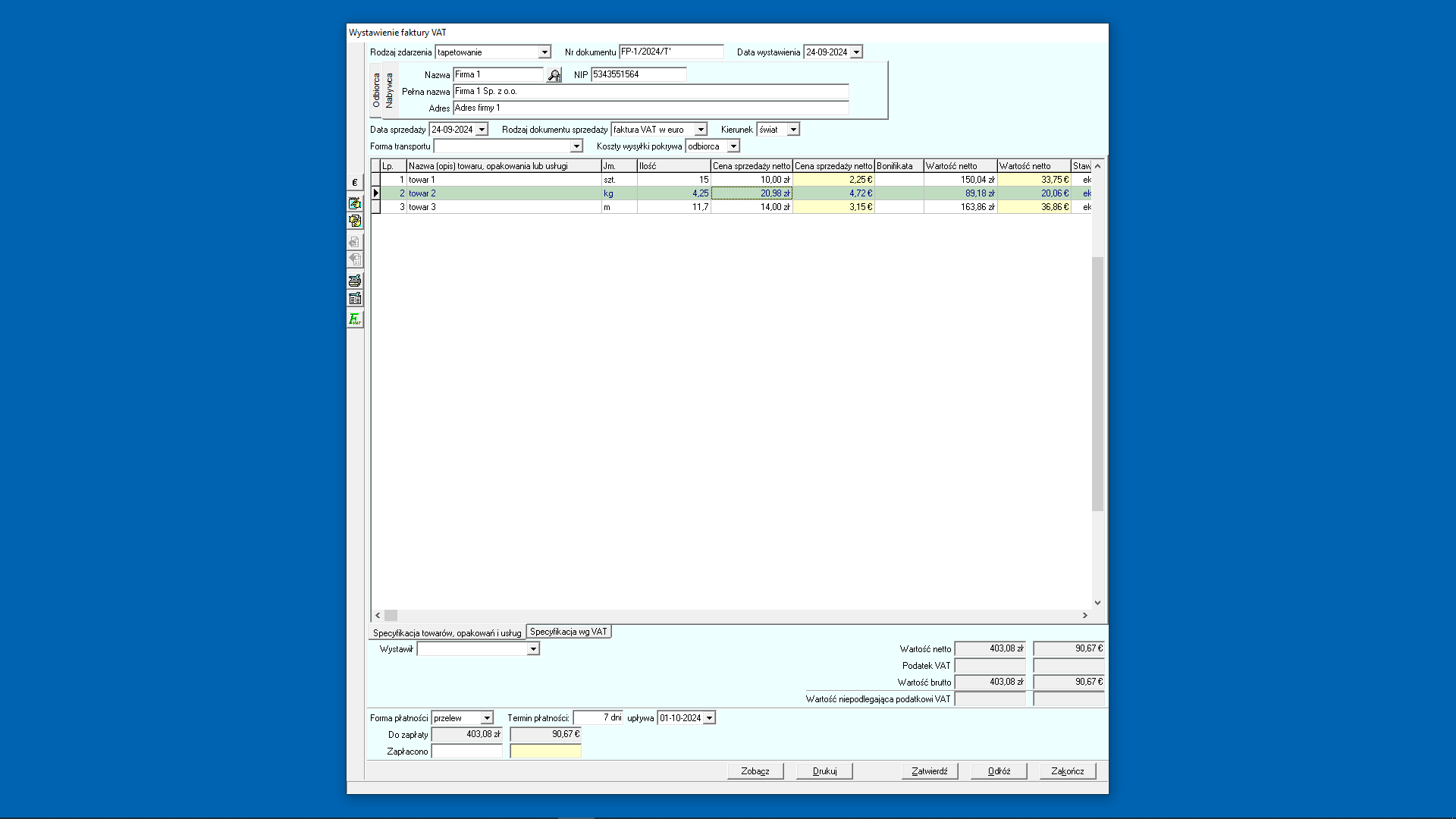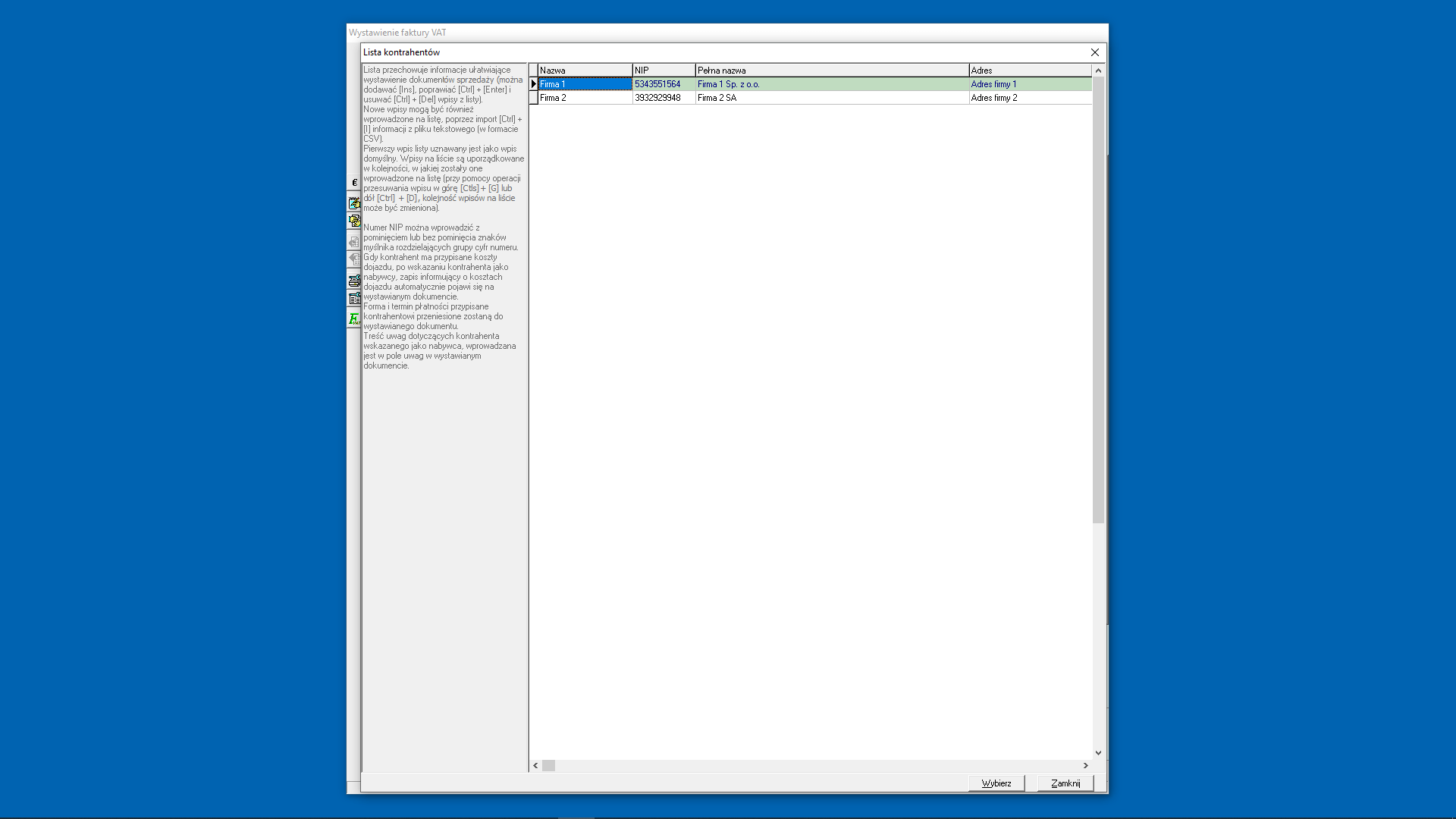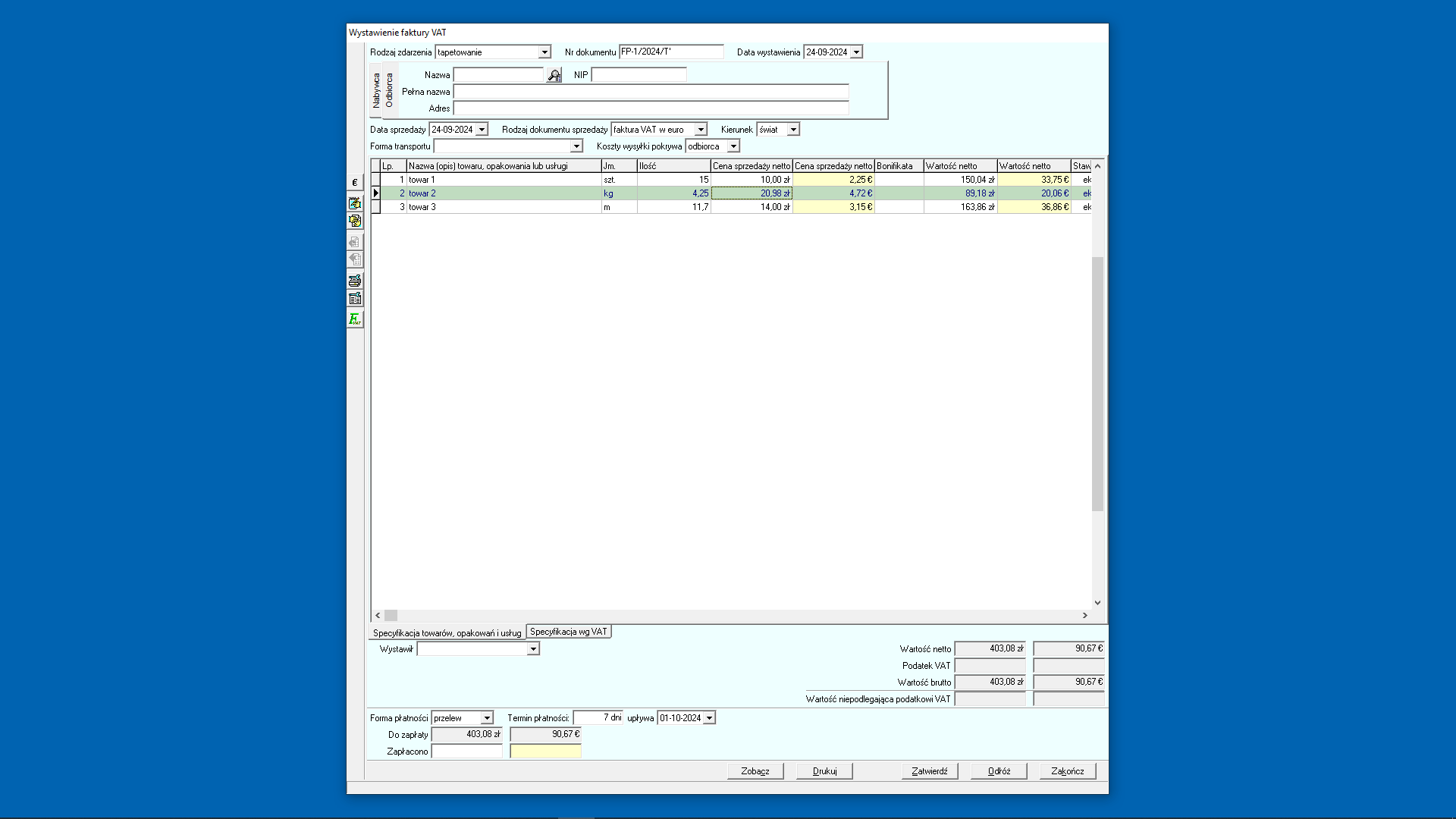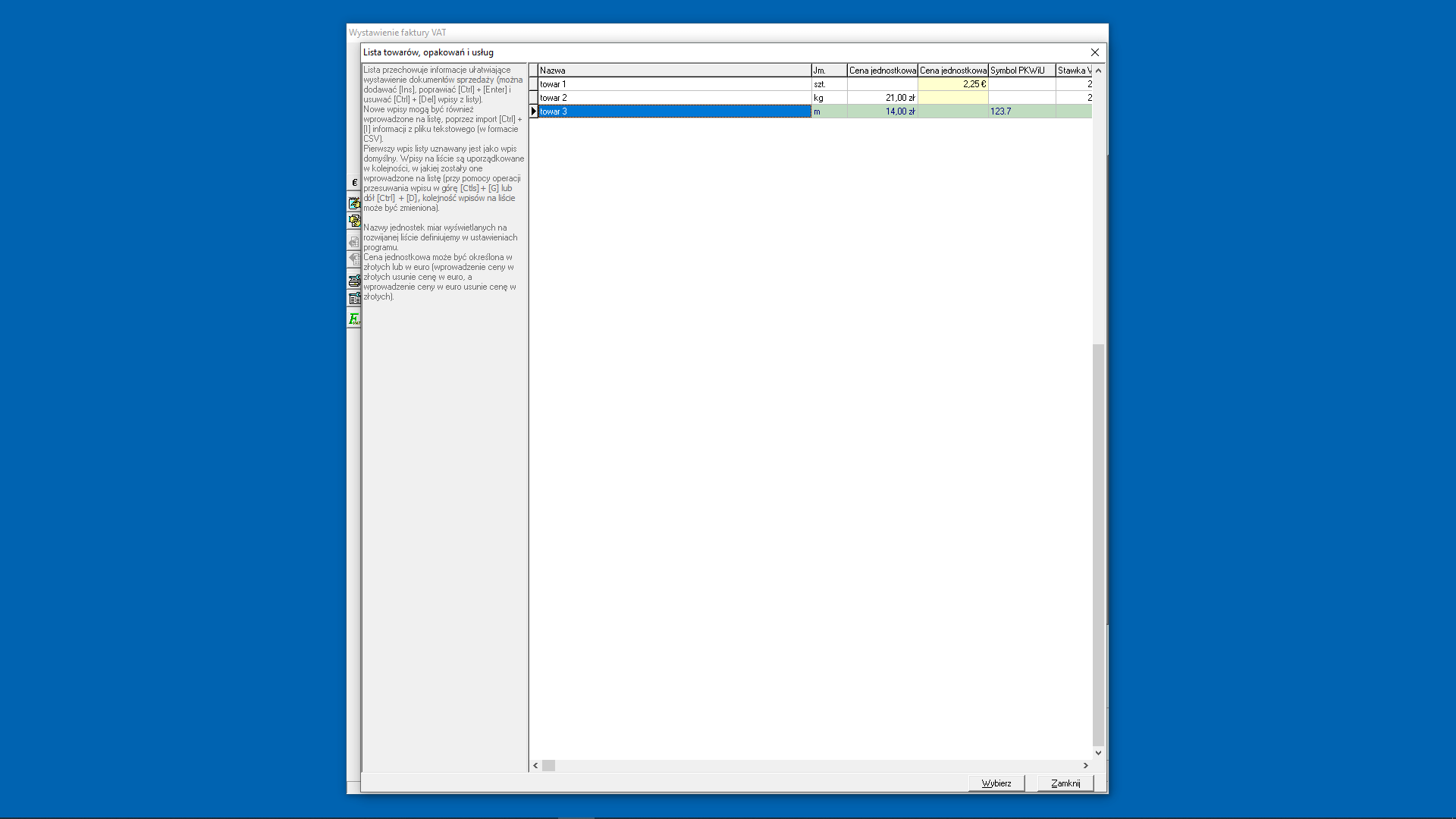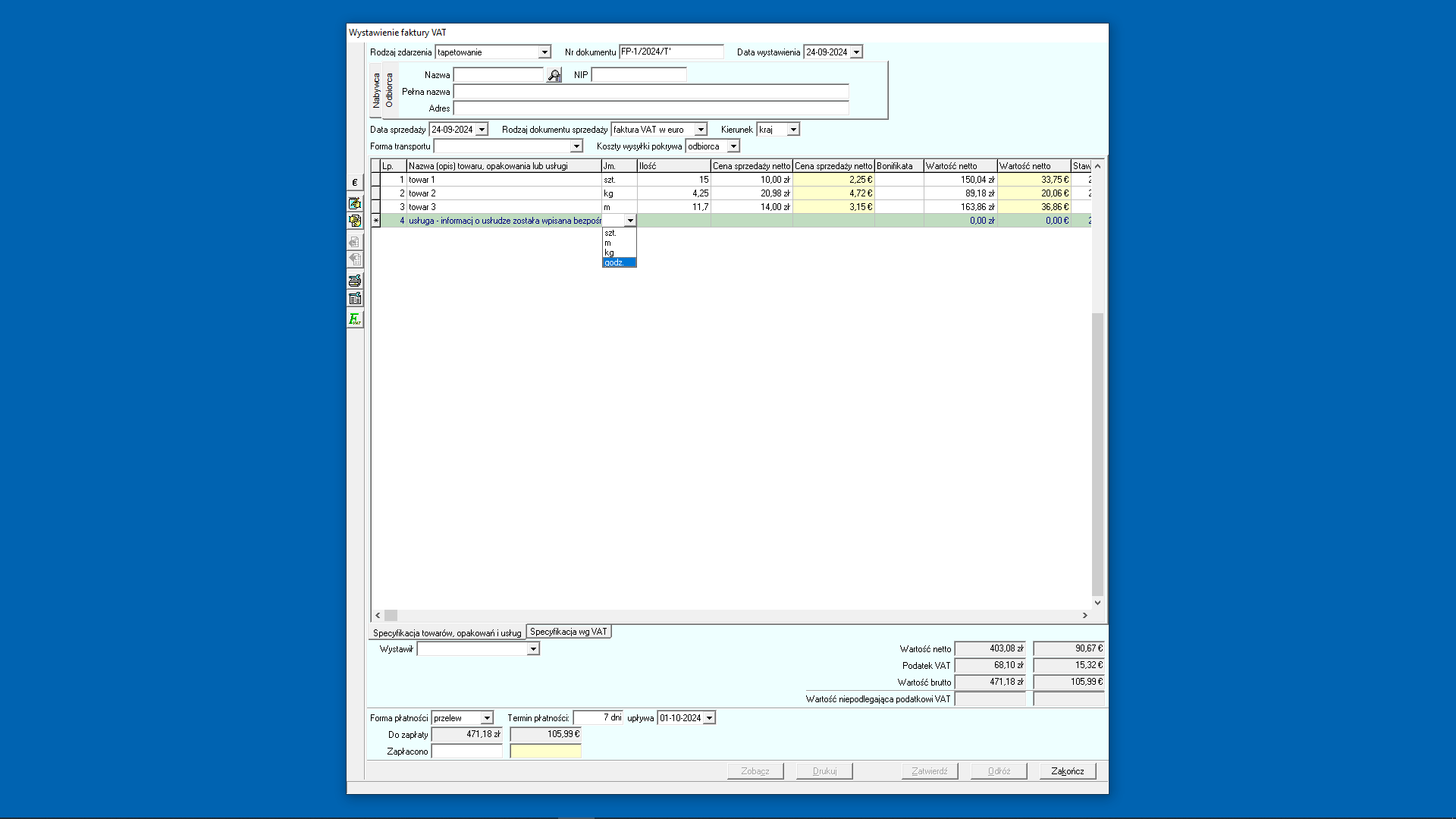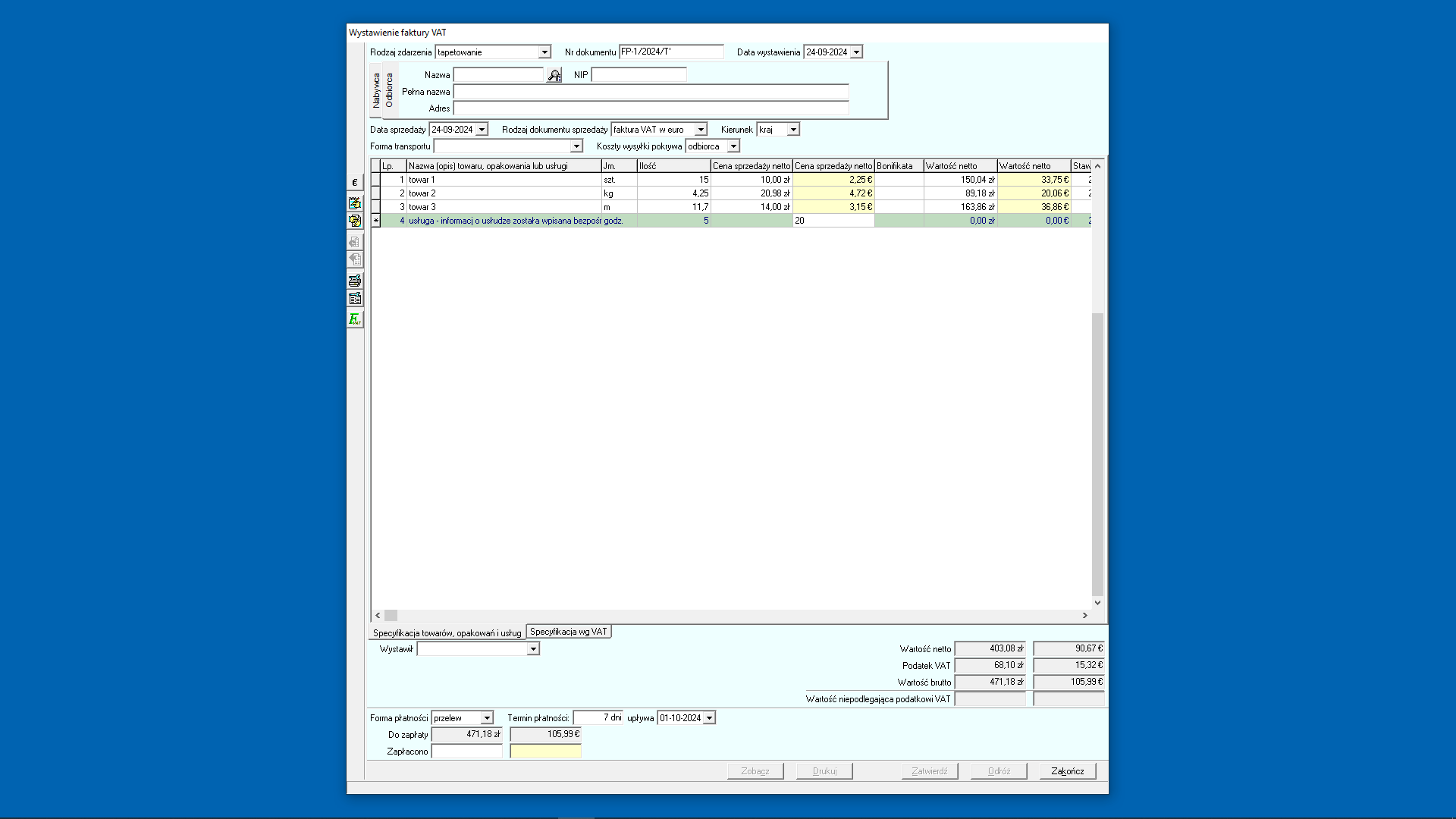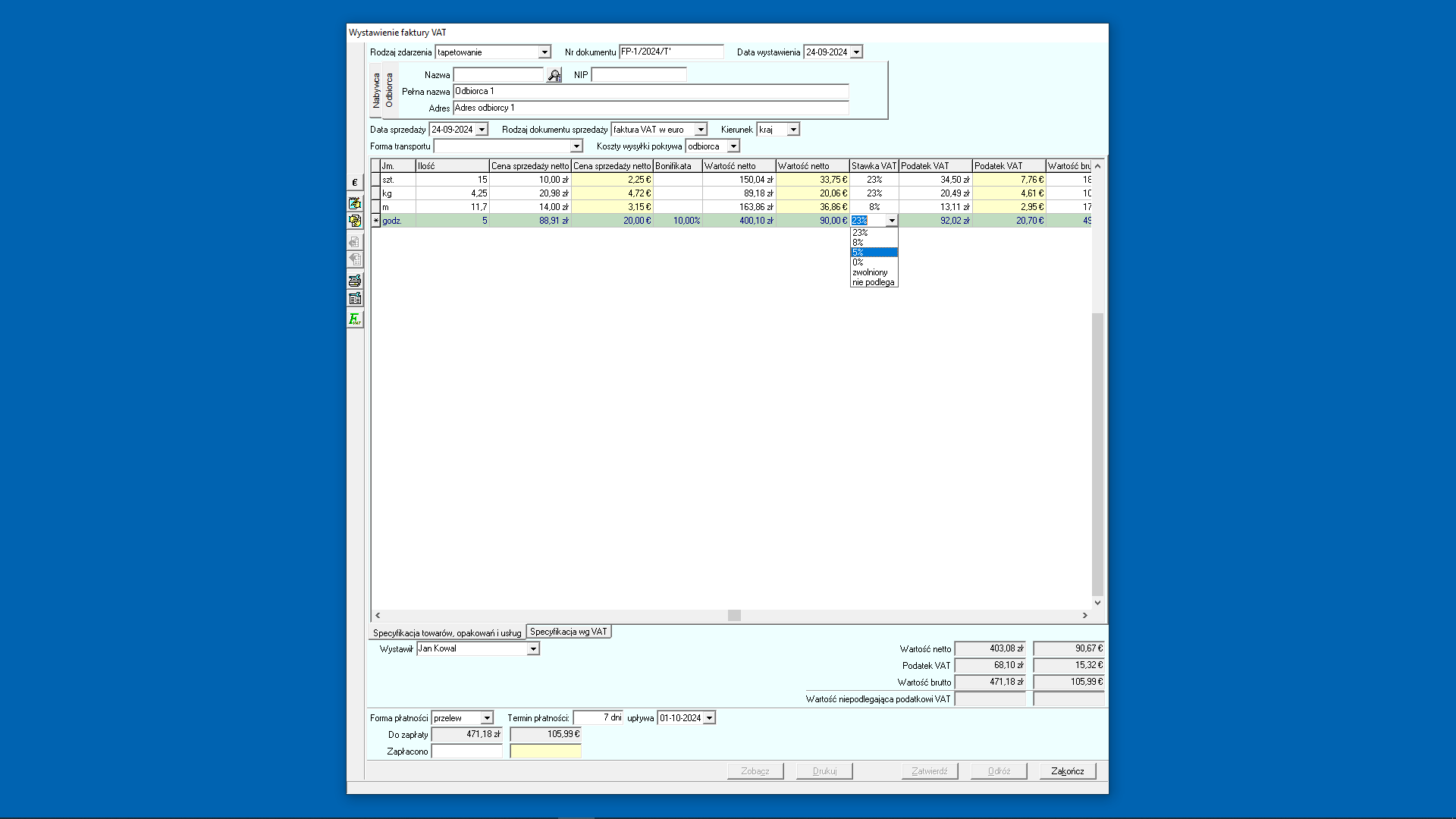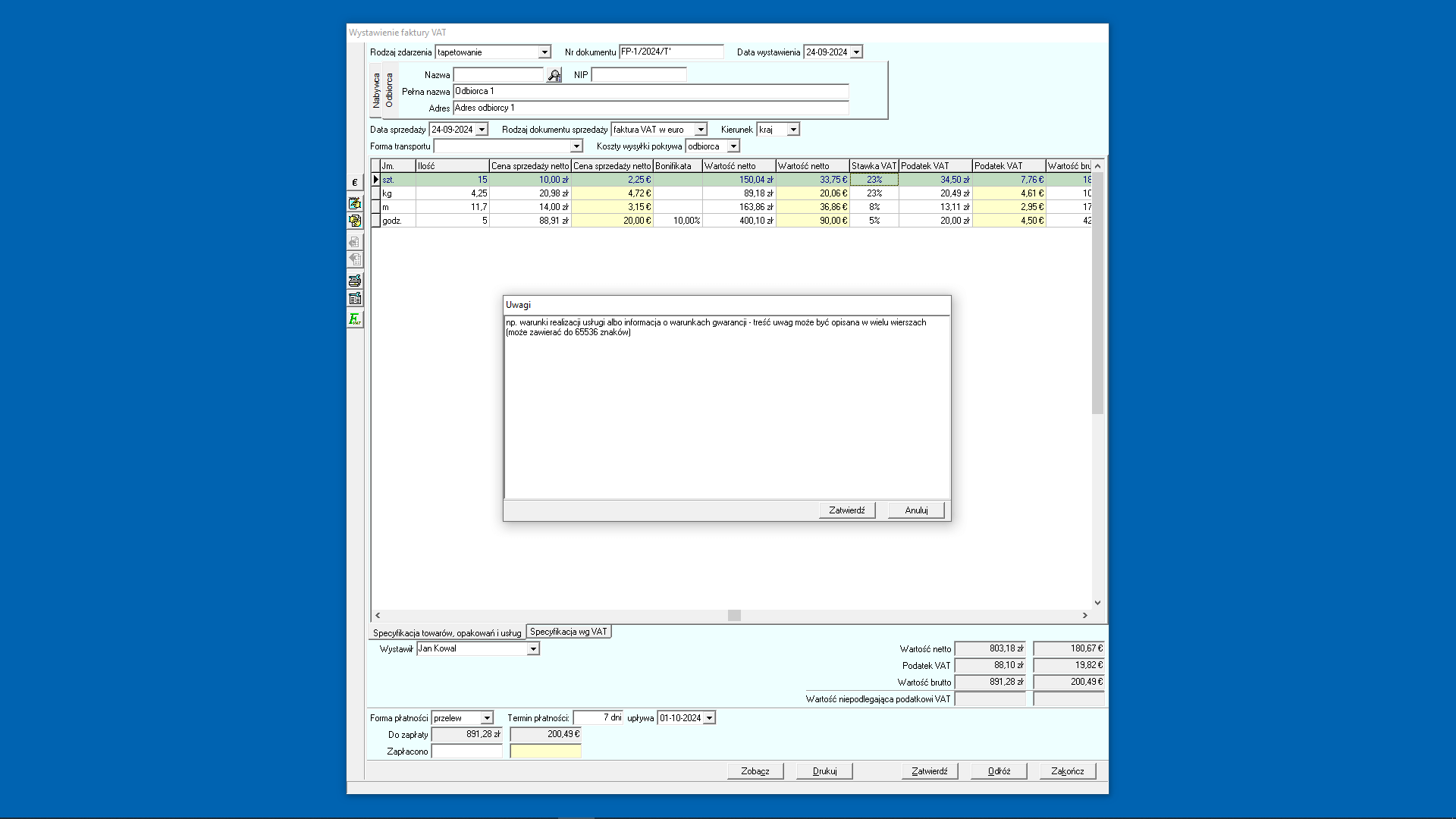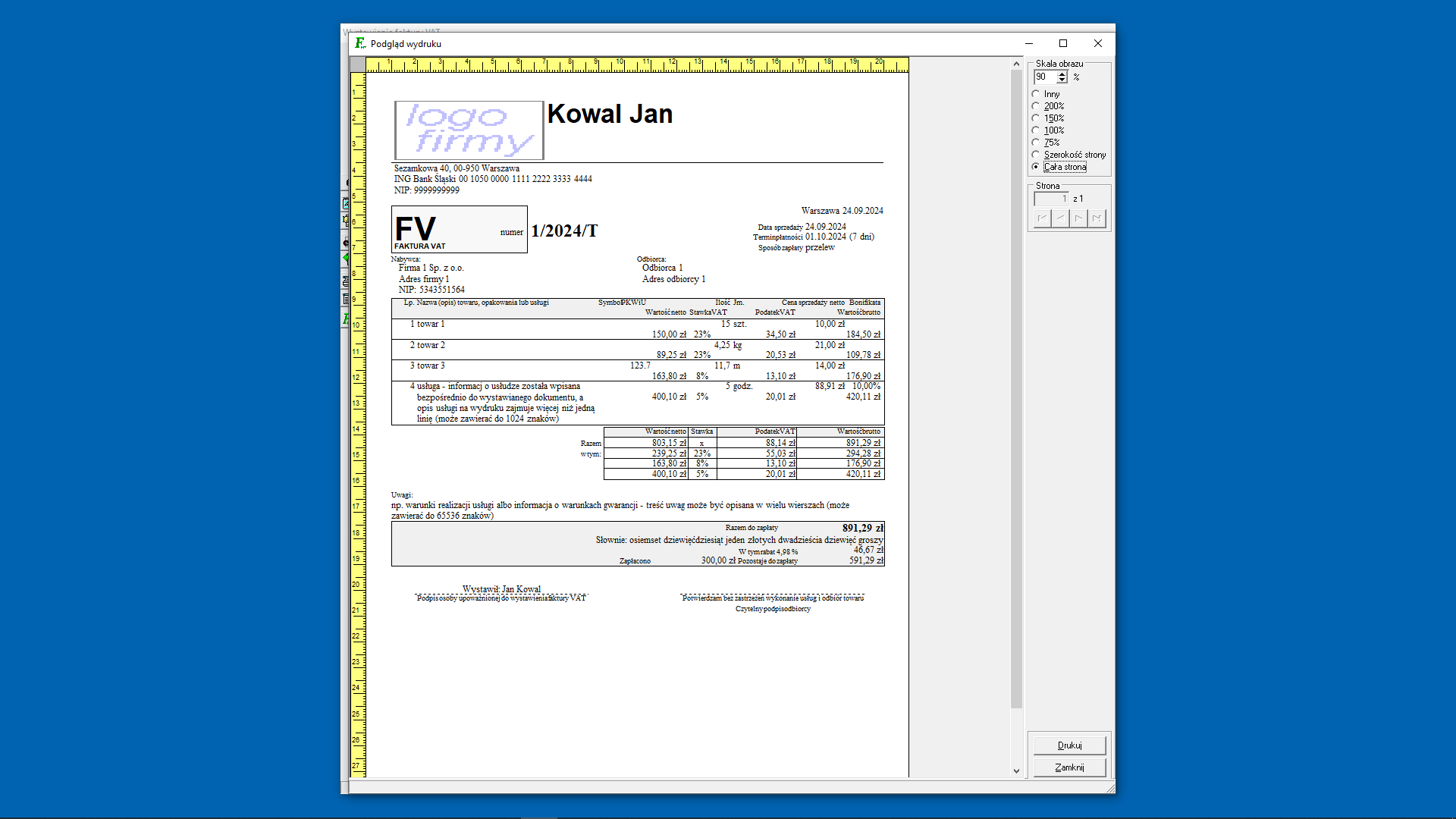Postać faktury VAT, w tym jej elementy obowiązkowe oraz zasady jej wystawiania, są szczegółowo opisane w Ustawie z dnia 11 marca 2004 r. o podatku od towarów i usług (Dz. U. 2004 Nr 54 poz. 535).
Program Faktury – jak
wystawić fakturę pro forma lub fakturę VAT?
Postać faktury VAT, w tym jej elementy obowiązkowe oraz zasady jej wystawiania, są szczegółowo opisane w Ustawie z dnia 11 marca 2004 r. o podatku od towarów i usług (Dz. U. 2004 Nr 54 poz. 535).
Wystawienie faktury pro forma
Po uruchomieniu programu Faktury, wyświetlony zostanie formularz umożliwiający wprowadzenie informacji dotyczących wystawianej faktury pro forma lub faktury VAT. Jeśli podczas wcześniejszej pracy z programem Faktury formularz zawierał informacje o dokumencie sprzedaży, zostaną one automatycznie przywrócone przy ponownym uruchomieniu programu.
Wystawienie kolejnego dokumentu sprzedaży jest możliwe po kliknięciu przycisku „Zakończ”. Każdy nowy dokument sprzedaży to dokument tymczasowy. Ma on przypisany numer wynikający z numeracji faktur pro forma, ale zakończony jest znakiem apostrofu.
Po kliknięciu przycisku „Odłóż” wystawiany dokument sprzedaży zostanie zapamiętany w rejestrze sprzedaży jako faktura pro forma. Z numeru dokumentu zniknie znak apostrofu, a numer porządkowy widoczny w numerze dokumentu zostanie uznany za użyty (numer kolejnego wystawianego dokumentu sprzedaży będzie zawierał numer porządkowy większy o 1).
Po kliknięciu przycisku „Zatwierdź” wystawiany dokument sprzedaży zostanie uznany za fakturę VAT. Numer dokumentu zostanie zastąpiony nowym numerem wynikającym z bieżącego numeru porządkowego i wzorca numeracji dla faktur VAT. Jeśli wcześniej był to dokument tymczasowy, zostanie on zapamiętany w rejestrze sprzedaży. Gdy była to faktura pro forma, to zostanie ona w rejestrze sprzedaży zastąpiona fakturą VAT. Po zatwierdzeniu faktury VAT nie można zmieniać jej treści.
Niezależnie od tego, czy edytowany jest dokument tymczasowy, faktura pro forma, czy też faktura VAT, edycja dokumentu realizowana jest w identyczny sposób i została opisana poniżej.
Wystawienie faktury VAT
Chociaż nie jest wymagane wypełnianie kolejno pól formularza, to jednak warto wypełniać je właśnie w ten sposób. Redukuje to ryzyko wykonania zbędnej pracy (wynikającej z wcześniejszego wypełnienia pól formularza, których treść zostanie zastąpiona np. informacją pobraną z listy kontrahentów).
Pole wyboru rodzaju zdarzenia wpływa na numer dokumentu sprzedaży. Zmianie ulega część numeru będąca oznaczeniem rodzaju zdarzenia. Rodzaje zdarzeń oraz ich oznaczenia definiuje się w parametrach pracy programu Faktury. Jeśli rodzaje zdarzeń nie będą zdefiniowane, pole wyboru będzie puste, a numer dokumentu nie będzie zawierał oznaczenia rodzaju zdarzenia (oznaczenie rodzaju zdarzenia może być przydatne w systemach księgowych).
Pole numeru dokumentu sprzedaży pozwala na dodanie za numerem pomocniczego ciągu znaków np. ułatwiającego późniejszą identyfikację wybranych dokumentów
Wprowadzanie danych nabywcy oraz odbiorcy zostało opisane w kolejnym punkcie.
Standardowym (jako rodzaj dokumentu wskazana jest opcja „faktura VAT”) sposobem przygotowania (wykonywania obliczeń dla) specyfikacji towarów, opakowań i usług jest wyliczenie z ilości, ceny netto w złotych i bonifikaty, wartości netto, a następnie wyliczenie podatku VAT i wartości brutto. Zmieniając rodzaj dokumentu sprzedaży na „faktura VAT dla osoby”, program będzie wyliczał z ilości, ceny brutto w złotych i bonifikaty, wartość brutto, a następnie wyliczy podatek VAT i wartość netto.
W przypadku gdy jako rodzaj dokumentu sprzedaży wskazana zostanie opcja „faktura VAT w euro”, możliwe będzie wprowadzenie zarówno ceny netto w złotych, jak i w euro. Po wprowadzeniu ceny w złotych program wyliczy cenę w euro, a do wyliczenia wartości netto, podatku VAT i brutto wykorzystane zostaną ilość, cena netto w euro i bonifikata. Wyliczane są również cena oraz wartości netto, podatku VAT i brutto w złotych poprzez przeliczenie ceny i wartości w euro. Możliwość wyboru opcji wystawiana faktur VAT w euro uzależniona jest od ustawienia parametru programu „wystawianie faktur w euro”.
W punkcie dotyczącym dołączania pozycji opisujących sprzedawany towar lub świadczoną usługę, ujęte są dodatkowe informacje wyjaśniające wpływ bonifikaty na wyliczenia (cenę sprzedaży).
Gdy jako kierunek wskazany zostanie „świat”, przyjmowana jest eksportowa (odpowiadająca wartości zero) stawka podatku VAT.
Wprowadzanie danych nabywcy i odbiorcy
Program pozwala na wprowadzenie danych nabywcy, jak i danych odbiorcy. Dane nabywcy bądź odbiorcy można wprowadzić bezpośrednio w pola dokumentu sprzedaży. Rozpoczęcie edycji pola z nazwą powoduje wyświetlenie listy kontrahentów i wprowadzenie danych nabywcy bądź odbiorcy poprzez wybranie ich z listy kontrahentów.
Jeśli przewidujemy ponowne wystawienie faktury VAT z tymi samymi danymi nabywcy bądź odbiorcy, warto dane takiego nabywcy bądź odbiorcy wprowadzić na listę kontrahentów. Na liście oprócz danych identyfikacyjnych i adresowych mogą być zapamiętane dodatkowe informacje zmniejszające nakład pracy związany z wystawieniem faktury VAT – do wystawianego dokumentu sprzedaży przenoszone są z listy kontrahentów (oprócz danych identyfikacyjnych i adresowych) informacje dotyczące płatności (forma i termin płatności) oraz uwagi. Jeśli specyfikacja towarów, opakowań i usług nie zawiera jeszcze zapisów, wybranie z listy kontrahentów, danych nabywcy zawierających informacje o kosztach transportu, spowoduje dodanie do specyfikacji pozycji dotyczącej kosztów transportu.
Dołączanie pozycji opisujących sprzedawany towar lub świadczoną usługę
Podobnie jak dane kontrahenta, informacje dotyczące sprzedawanego towaru, opakowania bądź usługi mogą być wprowadzone bezpośrednio do specyfikacji towarów, opakowań i usług lub wybrane z listy towarów, opakowań i usług.
Pomimo możliwości wprowadzenia informacji bezpośrednio do specyfikacji, najkorzystniej jest wypełniać specyfikację, wybierając dane towaru, opakowania bądź usługi z listy towarów, opakowań i usług. Dla wybranych danych można następnie zaktualizować w specyfikacji nazwę (opis) towaru, opakowania lub usługi (lub inne informacje np. cenę sprzedaży).
Zarówno na liście towarów, opakowań i usług, jak i w specyfikacji maksymalna długość nazwy to 1024 znaki. Taka długość nazwy pozwala na precyzyjne opisanie usług świadczonych klientowi. Dodatkowo w uwagach, które umożliwiają wprowadzenie opisu o długości do 65536 znaków, można zawrzeć inne (ogólne) informacje dotyczące świadczonej usługi.
Pole wyboru jednostki miary pozwala na wskazanie jednej z jednostek miary zdefiniowanych w parametrach pracy programu Faktury. Z każdą jednostką miary wiąże się precyzja, z jaką można określać ilość. Dlatego po zmianie jednostki miary aktualna ilość zostanie zweryfikowana w odniesieniu do wybranej jednostki miary.
Po wybraniu zapisu z listy towarów, opakowań i usług do specyfikacji przenoszona jest między innymi cena. Lista towarów, opakowań i usług umożliwia pamiętanie jednej z dwóch cen netto: ceny w złotych lub ceny w euro. Przed przeniesieniem cena zostanie przeliczana, jeśli nie jest zgodna co do znaczenia z ceną ujmowaną w specyfikacji. Przykładowo, gdy na liście jest pamiętana cena w euro, a nie jest wystawiana faktura VAT w euro, to cena w euro zostanie przeliczona na cenę w złotych. Co więcej, gdy wystawiania jest faktura VAT dla osoby, wyliczona zostanie cena w złotych brutto.
W specyfikacji towarów, opakowań i usług, gdy wystawiana jest faktura VAT w euro, można określić zarówno cenę w złotych, jak i w euro. Po wprowadzeniu ceny w złotych wyliczana jest cena w euro, a po wprowadzeniu ceny w euro wyliczana jest cena w złotych.
Należy pamiętać, że bonifikata wpływa na obniżenie ceny sprzedaży (netto lub brutto), a nie na obniżenie wartości (netto lub brutto). Innymi słowy, po wprowadzeniu bonifikaty wyliczana jest zaktualizowana cena, która będzie wykorzystana do dalszych obliczeń.
Stawkę podatku VAT określa się poprzez wskazanie jednego z określeń przypisanych do pola wyboru stawek VAT. Oprócz stawek: podstawowej, preferencyjnej, obniżonej i zwolnionej, wybór może być rozszerzony o trzy stawki rezerwowe, które można zdefiniować w parametrach pracy programu. Ponadto pole wyboru stawki VAT umożliwia wybór określenia „nie podlega”. Takie pozycje specyfikacji nie mają wyliczanego podatku VAT, a na wydruku ujęte są w osobnej tabeli.
W przypadku gdy ze względu na kierunek sprzedaży stosowana jest eksportowa stawka podatku VAT, po zakończeniu edycji pola ze stawką podatku VAT, wyświetlana jest w tym polu informacja o zastosowaniu stawki eksportowej (słowo „eksport”).
Uzupełnianie dokumentu sprzedaży o dodatkowe informacje
Dokument sprzedaży można uzupełnić o dane (nazwisko i imię) osoby, która dokument wystawiła. Jeśli tą osobą jest właściciel, jego dane można wskazać, rozwijając pole wyboru. Gdy zawsze dokumenty wystawia właściciel, można włączyć w parametrach pracy programu Faktury opcję automatycznego dodawania danych właściciela jako danych osoby, która wystawiła dokument sprzedaży.
Gdy płatnik częściowo lub całkowicie zapłacił za fakturę, taką informację można umieścić na fakturze VAT. Gdy wystawiana jest faktura VAT w euro, można określić zapłaconą kwotę zarówno w złotych, jak i w euro. Po wprowadzeniu kwoty w złotych wyliczana jest kwota w euro, a po wprowadzeniu kwoty w euro wyliczana jest kwota w złotych.
Do dokumentu można dodać uwagi oraz komentarz. Uwagi są drukowane na dokumencie sprzedaży. Komentarz zostanie tylko zapamiętany w rejestrze sprzedaży.
Drukowanie dokumentu sprzedaży
Wystawiony dokument sprzedaży można przed wykonaniem wydruku wyświetlić na ekranie monitora (podgląd wydruku).
Jeśli w ustawieniach programu Faktury, w sekcji opisującej dane firmy nie został wpisany NIP (co jest interpretowane przez program jako informacja, że użytkownik wystawiający używający programu nie jest podatnikiem VAT), wówczas wydruk zatwierdzonego dokumentu sprzedaży, w nazwie drukowanego dokumentu („Faktura”) nie zawiera dopisku „VAT”.
Jeśli udzielono bonifikaty, wydruk dokumentu sprzedaży zawiera informację o kwotowej oraz procentowej wartości udzielonego rabatu.
Kwotowa wartość rabatu jest różnicą pomiędzy wartością sprzedaży brutto bez udzielenia bonifikaty a wartością sprzedaży brutto widniejącą na dokumencie sprzedaży.
Procentowa wartość udzielonego rabatu wyliczana jest poprzez podzielenie kwotowej wartości udzielonego rabatu przez wartość sprzedaży brutto bez udzielenia bonifikaty (oraz pomnożenie przez 100).
DMS, 24-09-2024